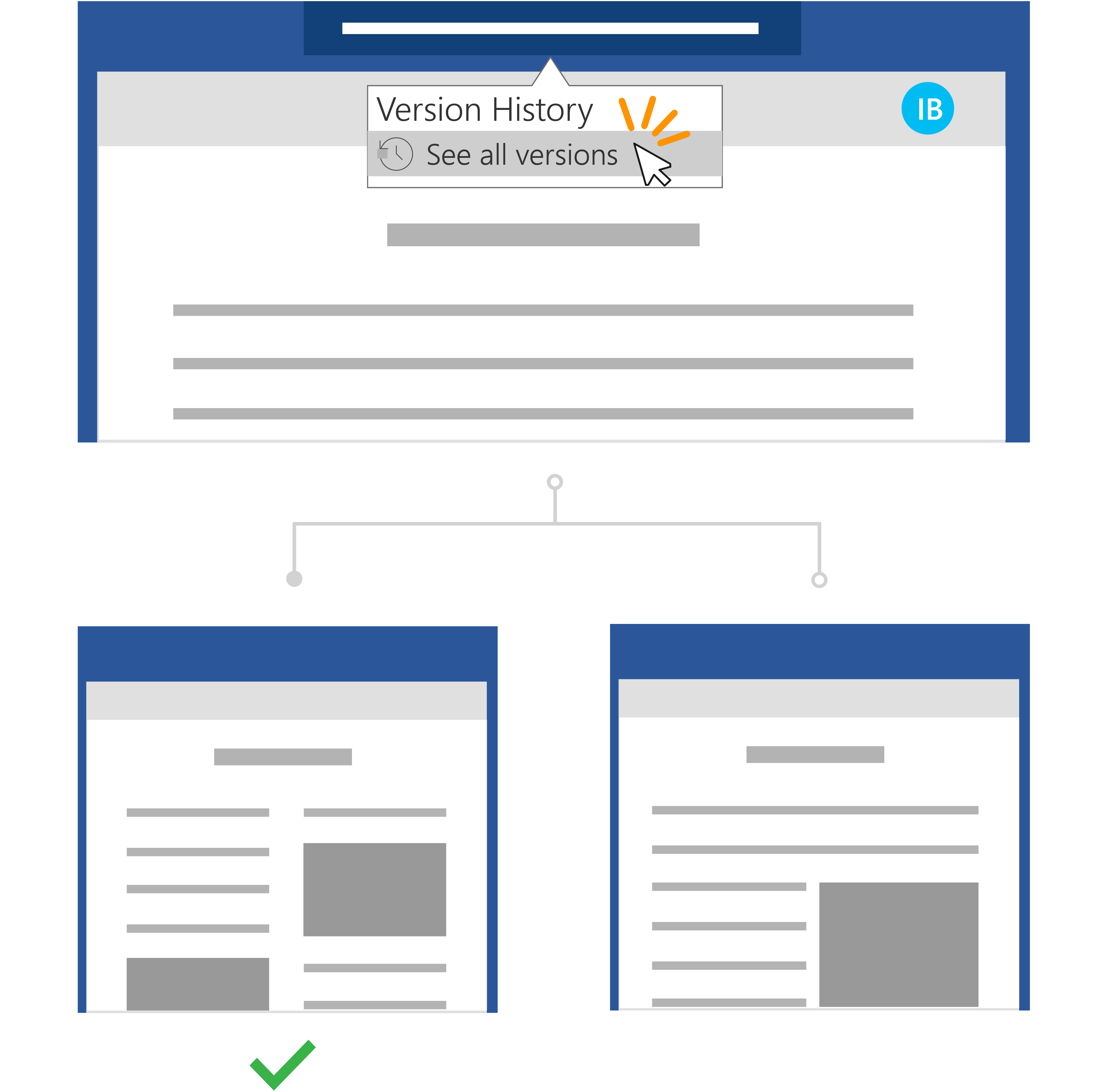Brzi koraci:
Za datoteku pohranjenu na servisu OneDrive ili u biblioteci sustava SharePoint Online možete se vratiti na stariju verziju datoteke i vratiti je.
-
Otvorite datoteku koju želite vratiti i idite na Datoteka> informacije.
-
Ako datoteka sadrži prethodne verzije, vidjet ćete gumb s nazivom Povijest verzija. Odaberite je da biste vidjeli popis verzija.
-
U oknu Povijest verzija na desnoj strani odaberite verziju da biste je pogledali.
-
Kada odaberete verziju koju želite vratiti, odaberite gumb Vrati ispod alatne trake.
Uz Microsoft 365 i automatsko spremanje ne morate brinuti o gubitku uređivanja ili prilaganju neažurnih kopija datoteka. No ako slučajno uredite datoteku, možete se jednostavno vratiti na prethodnu verziju bez neželjenih promjena pomoću povijesti verzija.

Inesova priča o vraćanju datoteke bez neželjenih promjena
Privatno zajedničko korištenje sa servisom OneDrive
Todd je napisao istraživački rad o svojim najnovijim studijama, ali on osjeća kao da nešto nedostaje. Kako bi se osiguralo da je papir jasan i koncizan, on odlučuje angažirati pomoć jednog od svojih najbližih suradnika kako bi mu dao neke povratne informacije.
Znajući Ines je odličan pisac, on može ovisiti o njoj za neke vrijedne pomoći. Todd otvara svoju mapu servisa OneDrive, desnom tipkom miša Word dokument i klikne Zajedničko korištenje da bi stavku Ines pozvali u datoteku.
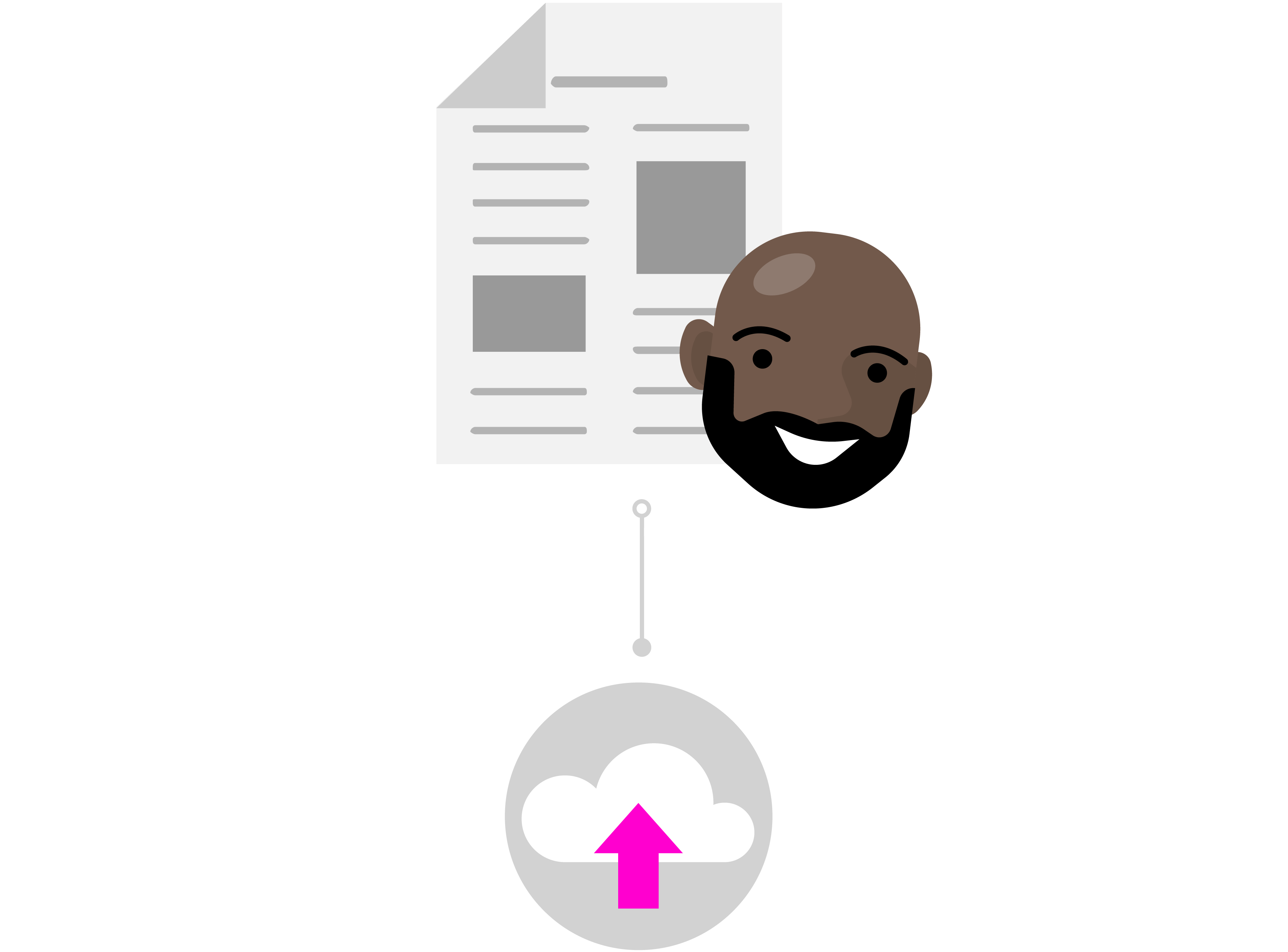
Pouzdano uređivanje u oblaku
Ines prima obavijest o zajedničkoj datoteci od Todda i vidi njegovu poruku: "Možete li pogledati moj papir i poslati mi ažuriranja?" Otvara dokument Word i počinje uređivati datoteku. Ona prepisivanje njegov uvod da biste dobili ravno do točke i čini druge revizije sadržaja kako bi objasnili neke od njegovih glavnih istraživačkih točaka.
Ines mnogo radi, ali zna da su uz automatsko spremanje njezine promjene sigurne i automatski spremljene u dokument. Kada se osjeća zadovoljnim dokumentom, zatvara datoteku.
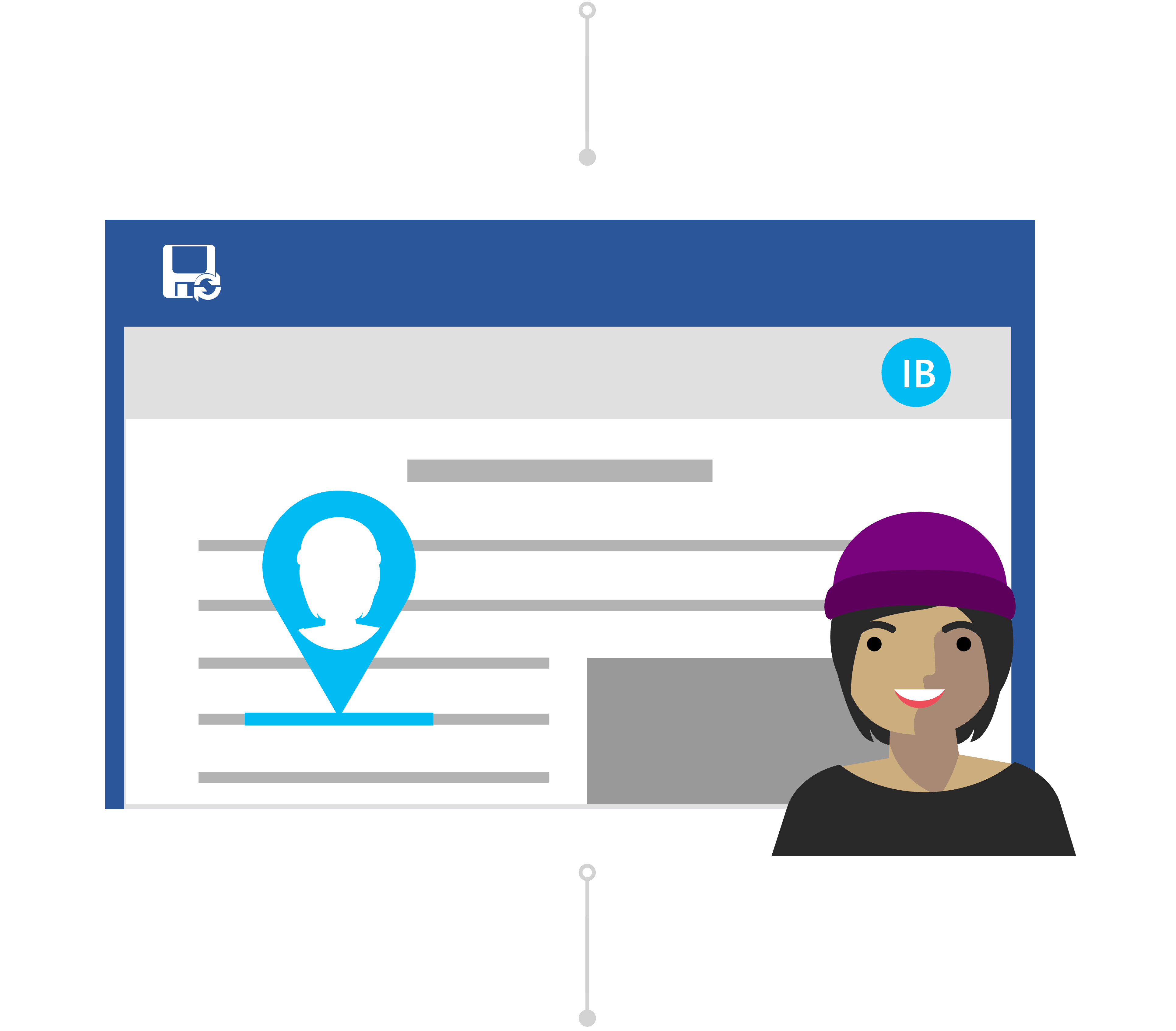
Bez brige s poviješću verzija
Sljedeći dan, Todd unosi dokument kako bi vidjeli kakve su povratne informacije Ines ostavili. Na njegovo iznenađenje, došlo je do značajnih promjena u sadržaju. On se s inesom, "Hey Ines, thanks for the changes, but I just wanted suggestions and feedback — not comprehensive edits" (Hej Ines, hvala na promjenama, ali samo sam htio prijedloge i povratne informacije – a ne sveobuhvatne izmjene)."
Iako je došlo do nesporazuma, Todd zna da nema potrebe da se brine. Uz povijest verzija, on zna da, iako su joj promjene spremljene u datoteku, da je Office vodio evidenciju o svojoj izvornoj verziji.
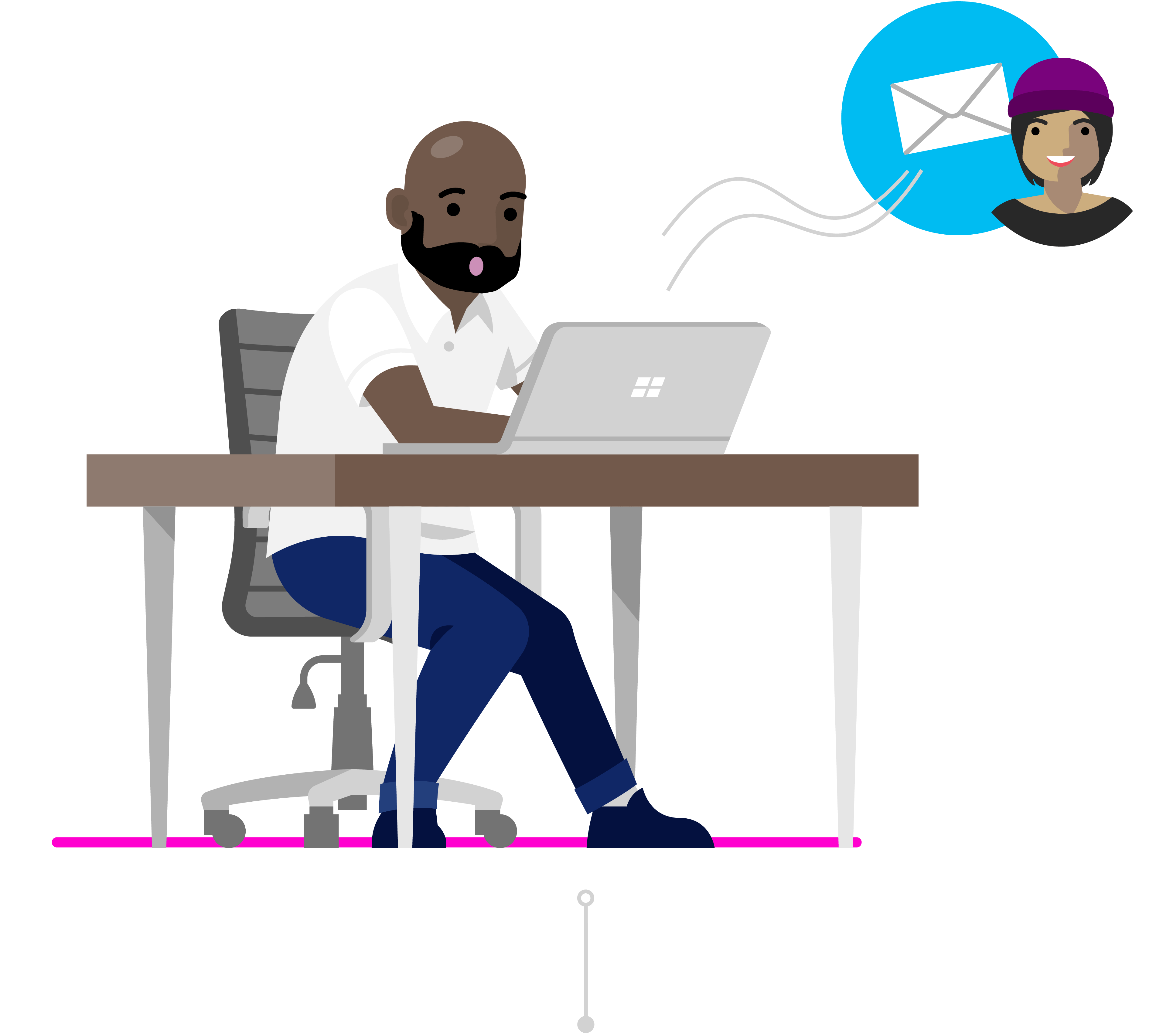
Vraćanje prethodne verzije
Ines vidi Todd poruku i shvaжa svoju greљku. Otvara istraživački rad u Word i klikne naslov. Na padajućem izborniku klikne Prikaži sve verzije u odjeljku Povijest verzija i može se brzo kretati po verziji istraživačkog dokumenta i otvoriti je prije nego što unesete neželjene promjene.
Ines dvije verzije dokumenta postavlja jednu uz drugu. Ona koristi dokument sa svojim neželjenim promjenama kao referencu tako da jednostavno može sažeti svoje povratne informacije u komentarima u Todd izvornoj verziji kao što je htio. Ona sprema ovo kao konačnu verziju i to je dobro ići!